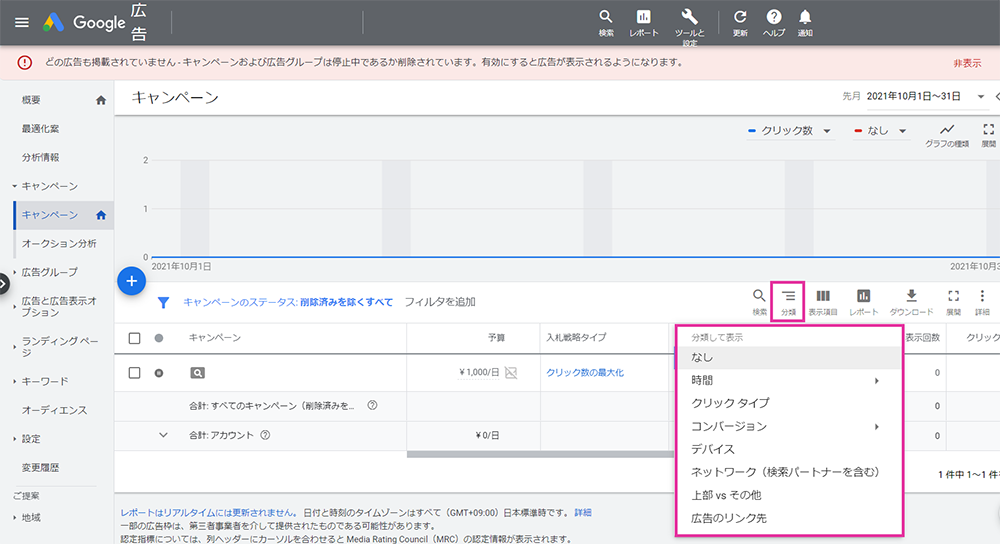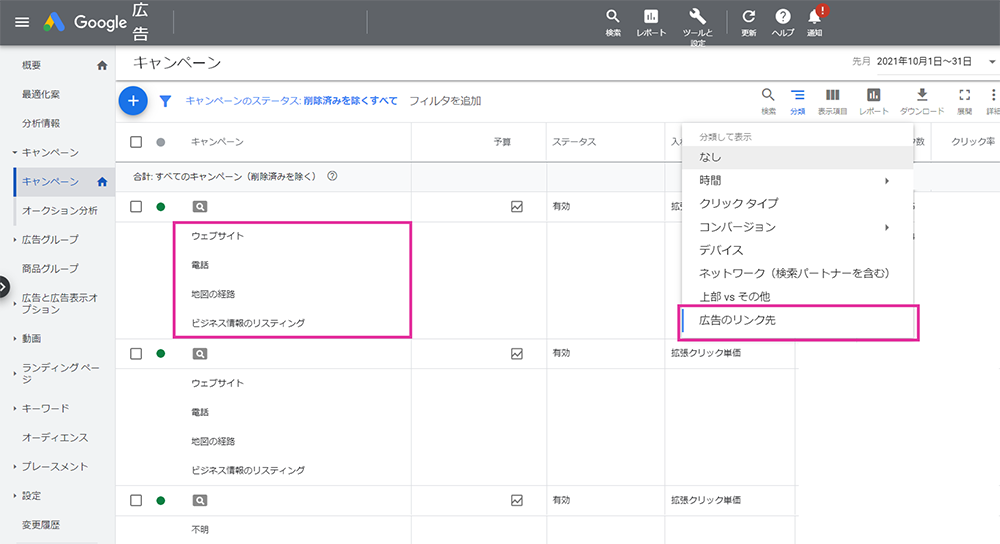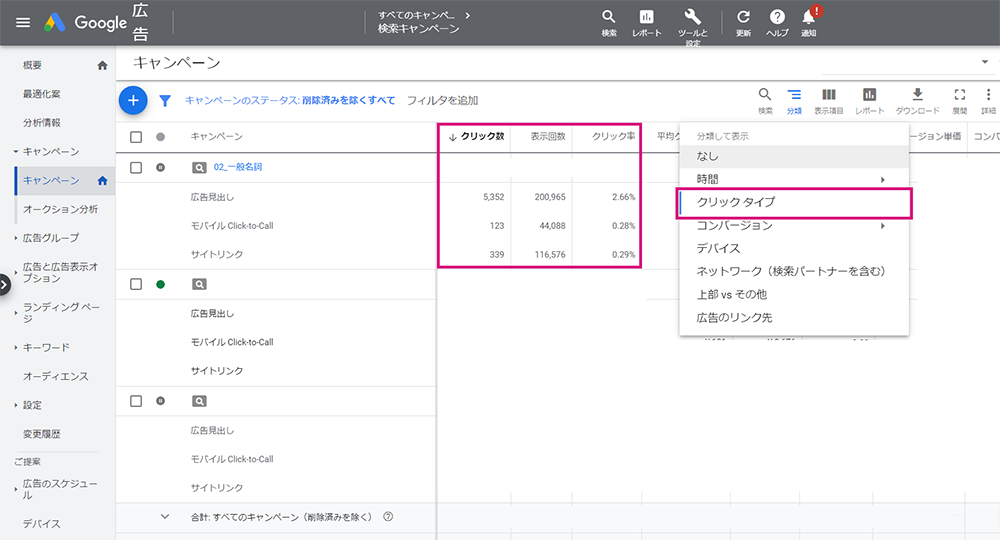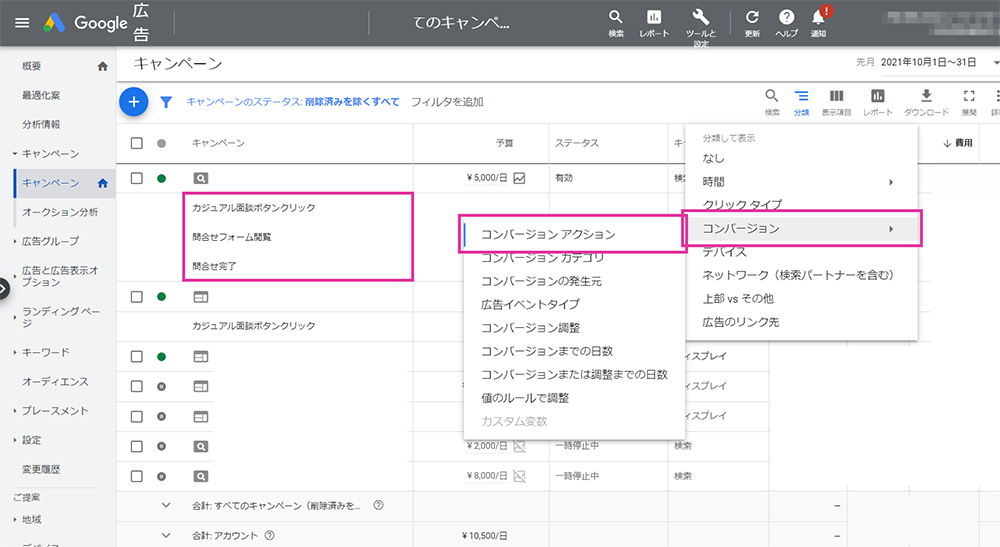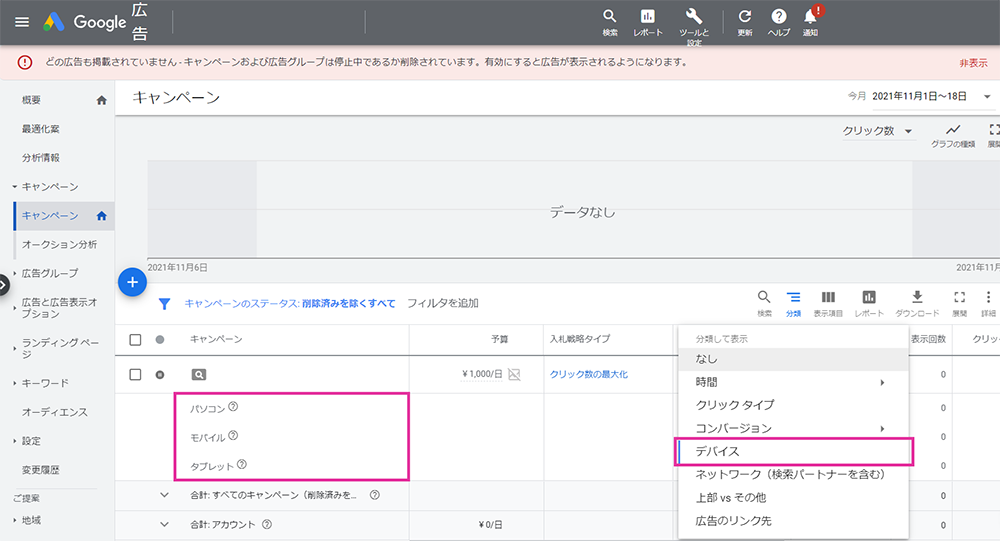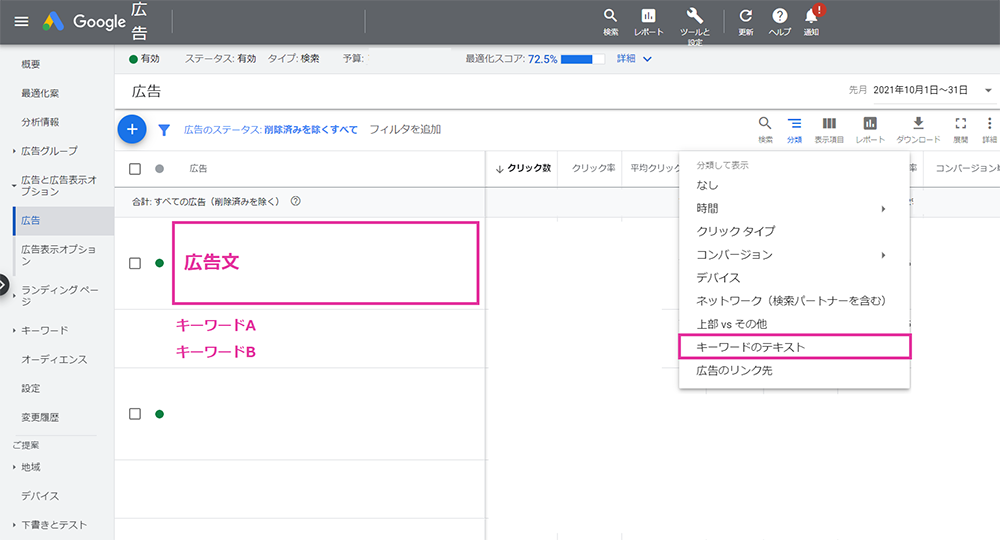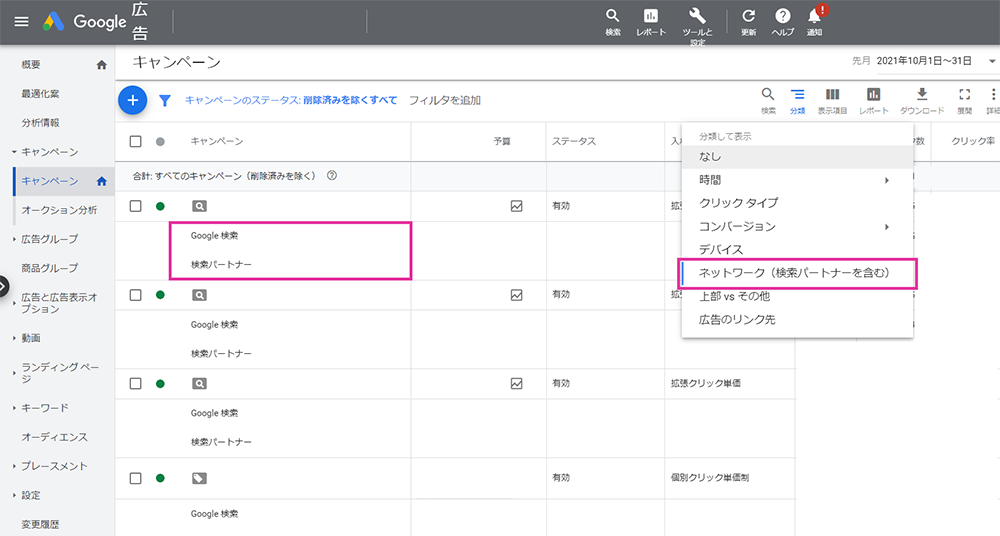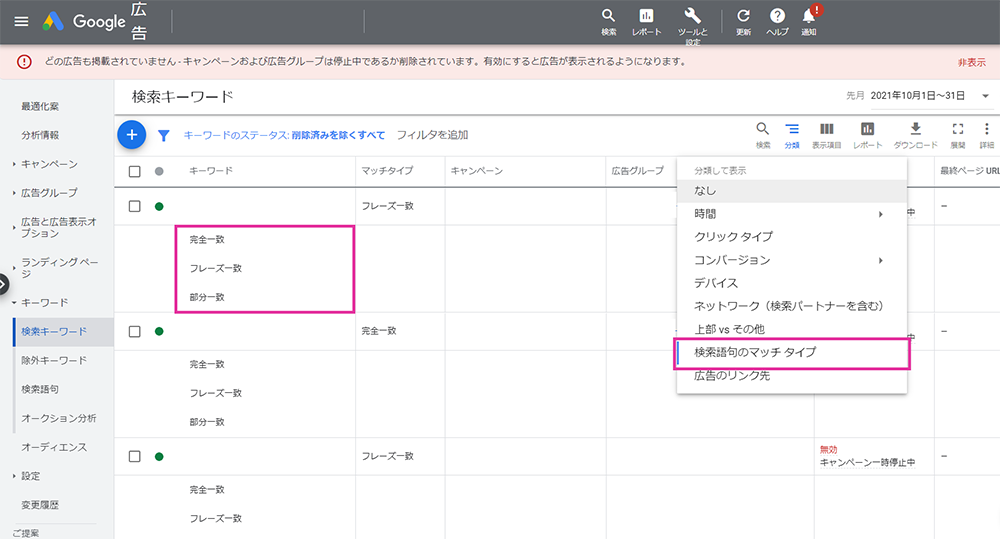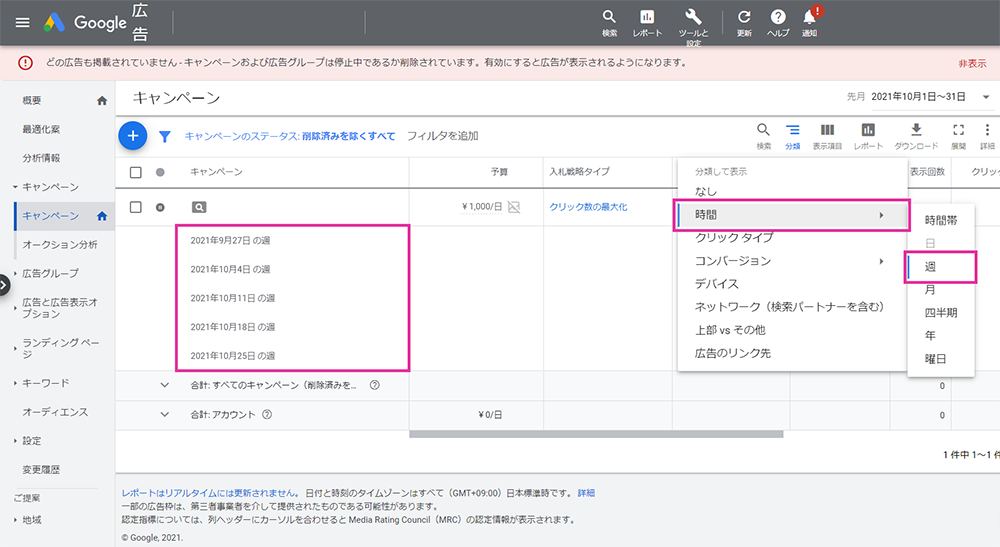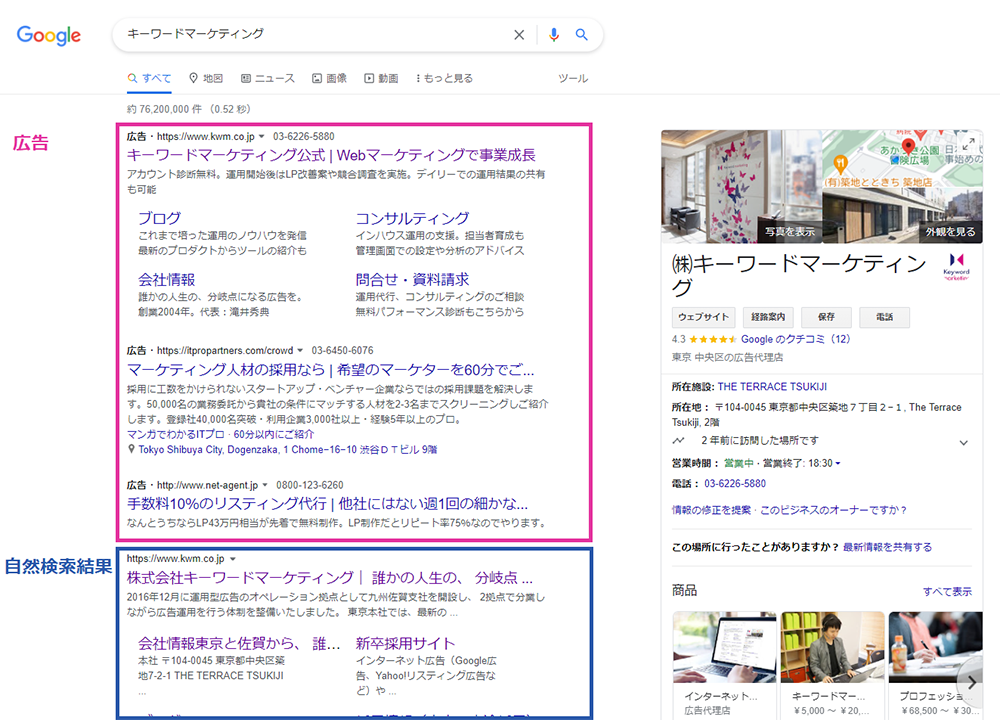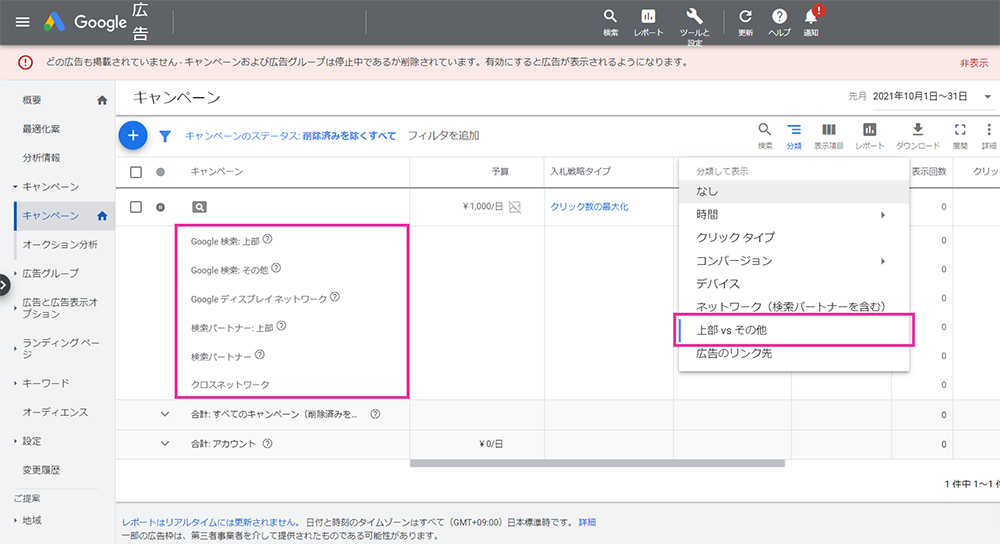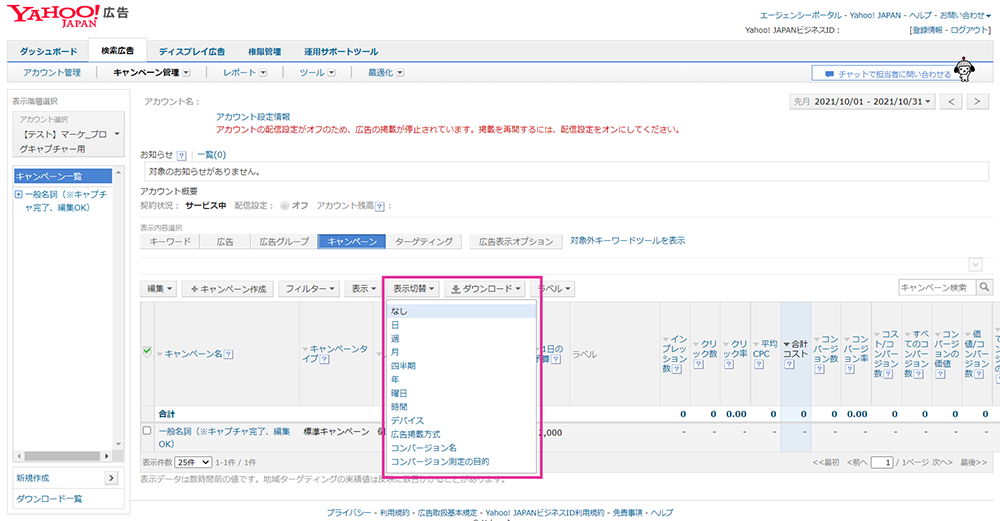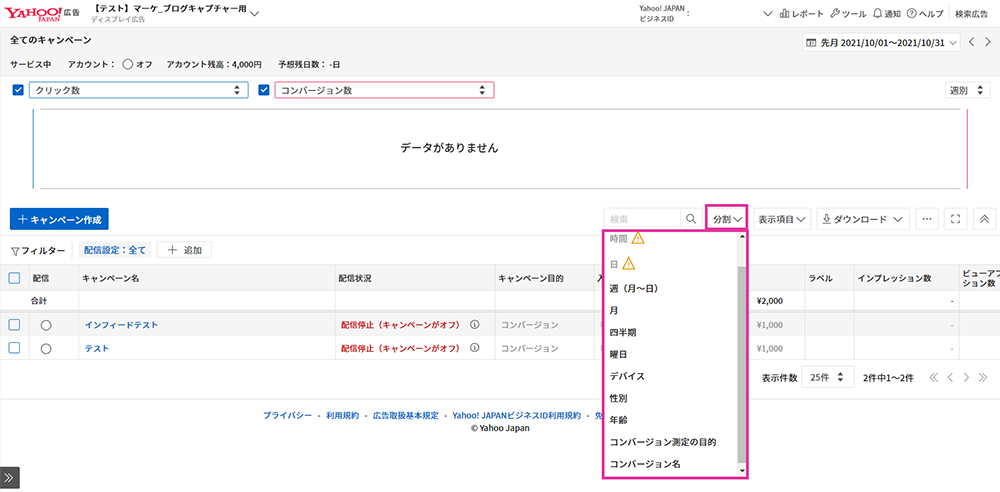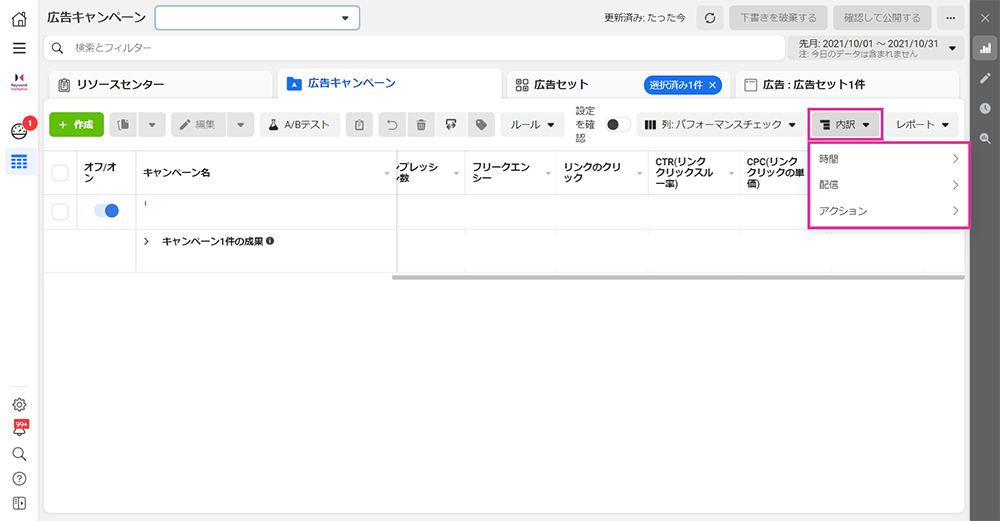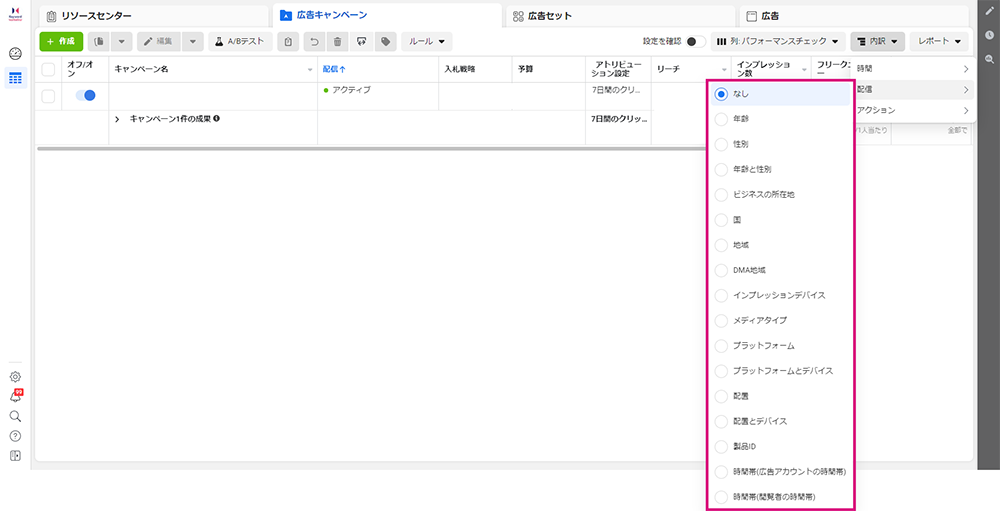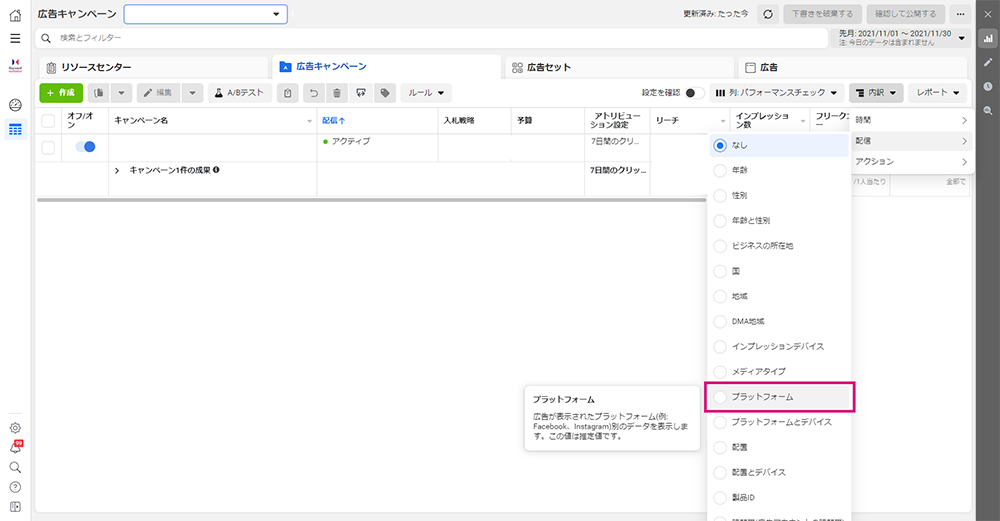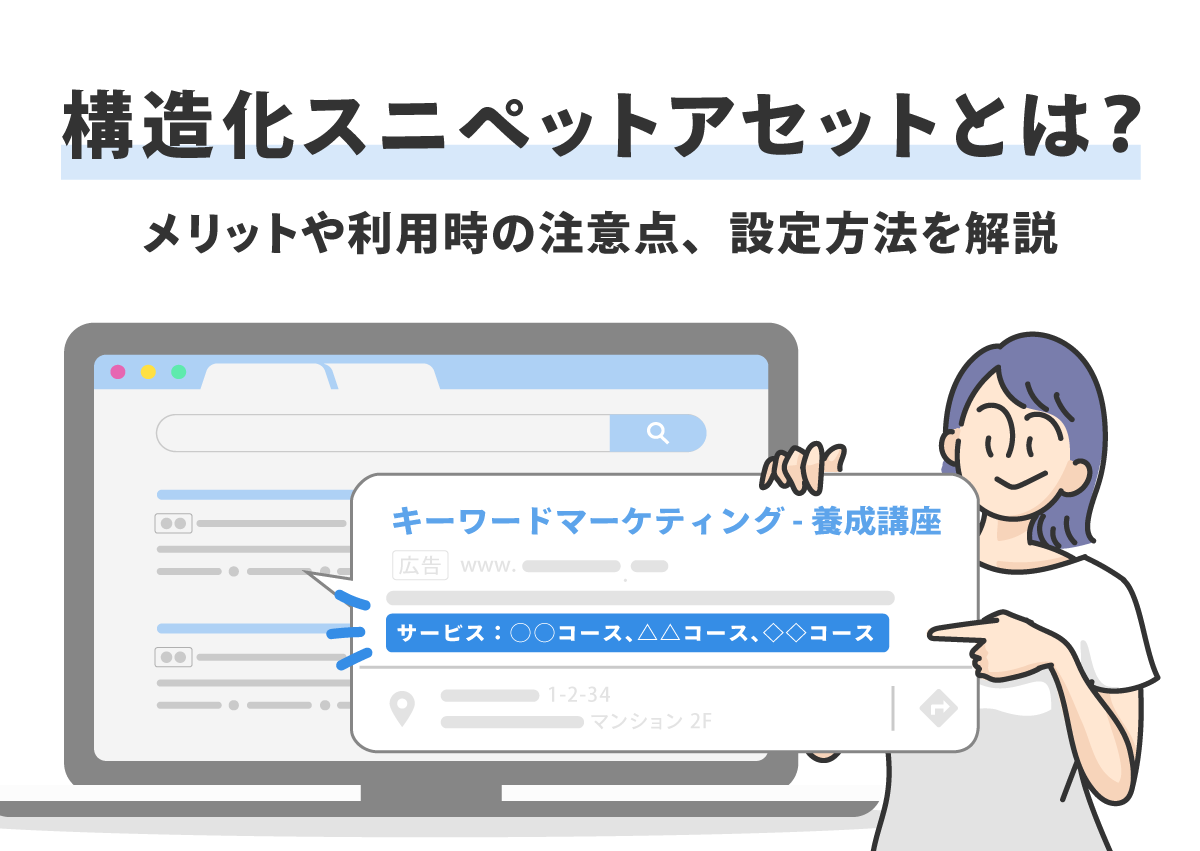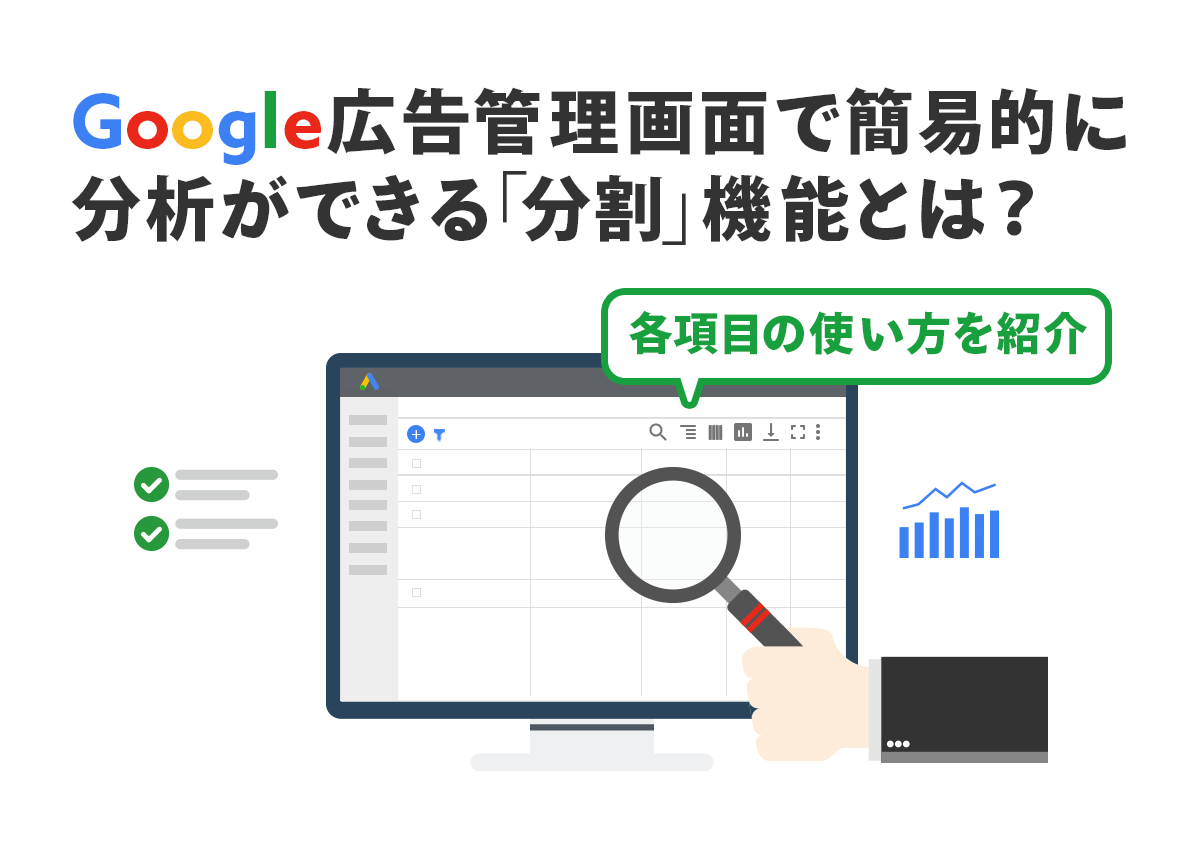
広告管理画面を操作する機会が少ないと「このボタンはクリックしても大丈夫だろうか」や「広告配信に何か影響が出たらどうしよう」と思って、何をするにも不安がよぎるかもしれません。ただ、管理画面を使いこなせるようになると広告運用者としてレベルアップすること間違いなしです。
今回の記事では、レポートをダウンロードしなくても広告管理画面だけで、簡易的な分析ができる「分割(分類)」機能の基本的な使い方を紹介します。
Google 広告管理画面の「分割」とは
Google 広告の管理画面にある「分割」機能を使うと、広告配信の結果を、月別、週別、デバイス別など決められた項目で分けてデータを見ることができます。
管理画面の「分類」アイコンをクリックし、任意の項目を選択することでデータを分けて見ることができます。
管理画面上では「分類」と表記されていますが、Google 広告ヘルプページでは「分割」と記載されているので、この記事では分割で統一して説明します。
Google 広告の分割機能でできること
分割機能では以下の項目でデータを分けて見ることができるので、ざっくりとした広告の成果分析がおこなえます。
- 広告のリンク先
- クリックタイプ
- コンバージョン
- コンバージョンまでの日数
- デバイス
- キーワード / プレースメント
- ネットワーク
- ネットワーク(詳細)
- 検索語句のマッチタイプ
ここからは項目の説明と活用例を説明します。分割項目は、キャンペーンやキーワード、地域など、どのページで確認するかによって使用できるものが異なるので、表にまとめました。
| 広告のリンク先 | クリックタイプ | コンバージョン | デバイス | キーワード/ プレースメント | ネットワーク(詳細) | 検索語句のマッチタイプ | 時間 | 上部 vs その他 | この広告表示オプションとその他 | |
|---|---|---|---|---|---|---|---|---|---|---|
| キャンペーン/広告グループ | ◯ | ◯ | ◯ | ◯ | ー | ◯ | ー | ◯ | ◯ | ー |
| キーワード | ◯ | ◯ | ◯ | ◯ | ー | ◯ | ◯ | ◯ | ◯ | ー |
| 検索語句 | ー | ー | ◯ | ◯ | ー | ◯ | ー | ◯ | ー | ー |
| オークション分析 | ー | ー | ー | ◯ | ー | ー | ー | ◯ | ー | ー |
| 広告 | ◯ | ◯ | ◯ | ◯ | ◯ | ◯ | ー | ◯ | ◯ | ー |
| 広告表示オプション | ー | ◯ | ◯ | ◯ | ー | ◯ | ー | ◯ | ◯ | ◯ |
| ランディングページ | ー | ◯ | ◯ | ◯ | ー | ◯ | ー | ◯ | ◯ | ー |
| 地域 | ー | ー | ◯ | ◯ | ー | ◯ | ー | ◯ | ー | ー |
| デバイス | ー | ◯ | ◯ | ー | ー | ◯ | ー | ◯ | ◯ | ー |
広告のリンク先
広告のリンク先の分割では、広告をクリックした後にアクセスしたリンク先ごとの数値を分けて見ることができます。
例えば、広告でウェブサイトとアプリの両方に誘導している場合に、アクセス先ごとにユーザーがどれくらい流入したかを分けて見ることができるようになります。
また、ローカル検索広告を配信している場合にも「店舗へのルートのクリック数」「電話番号のクリック数」などを知ることもできます。「アプリとウェブサイトだとどちらのコンバージョン率が高いのか?」などを知りたければ広告のリンク先を使いましょう。
クリックタイプ
クリックタイプで分割すると、表示されている広告のどこをクリックしたのかを確認できます。広告見出しやサイトリンク表示や価格表示といった広告表示オプション、ローカル検索広告のルート案内なども見ることができます。
任意で設定でき、広告だけで伝えきることのできない情報を補える広告表示オプションですが、あまりクリックされません。
自社広告(キーワードマーケティングの自社広告)の配信結果を見ても、「広告見出し」がクリックされた数が5,352件に対し、広告表示オプションの「モバイル Click-to-Call(電話番号表示オプション)」123件と、複数設定されている「サイトリンク」の合計は339件でした。この結果からも、ほとんどのユーザーが広告見出しをクリックするのがわかると思います。
分割機能のクリックタイプを使って、広告表示オプションを追加/変更したタイミングのクリック数の変化を前後で比較してみると良いでしょう。
コンバージョン
分割機能でコンバージョンを選択すると、設定したコンバージョンのアクション別データやコンバージョンまでの日数を分けて見ることができます。アクションやカテゴリ、発生元、コンバージョンまでの日数などを選択できます。その中でも個人的に「コンバージョン アクション(コンバージョン名)」と「コンバージョンまでの日数」をよく利用しています。
弊社のアカウントでは「カジュアル面談ボタンクリック」と「問合せフォーム閲覧」、「問合せ完了」をコンバージョンとして作成しています。
デフォルトでは合計のコンバージョン数だけが表示されますが、コンバージョンアクションで分割することでそれぞれのコンバージョンを何件ずつ獲得できたのかを知ることができます。
コンバージョン数が増加または減少した時に、すべてのコンバージョンに変化があったのか、一部のコンバージョンだけ変化しているのかなどを把握するのに役立ちます。
デバイス
デバイスの分割では、パソコン、モバイル、タブレットといった各種デバイス別の掲載結果を比較することができます。それぞれのデバイスでどれくらいの割合で広告が配信されているのか、デバイス別のコンバージョン率に偏りはあるのかなどが確認できます。
一般的にモバイルよりパソコンのコンバージョン率が高い傾向にありますが、パソコンとモバイルでコンバージョン率に大きな差があれば、モバイルへの配信調整をおこなったり、モバイルサイトの改善を検討したほうが良いかもしれません。
キーワード/プレースメント(キーワードのテキスト)
キーワード/プレースメントは、広告タブでのみ使用でき、1つの広告グループで複数のキーワードを登録している場合に、どんなキーワードでこの広告が表示されたのかを知ることができます。
例えば、キーワード A「リスティング広告 代理店」ではコンバージョンを獲得できているのに、キーワード B「YouTube 広告 運用」ではあまり表示されていない/コンバージョンを獲得できていないという場合に活用できます。
いま配信している広告文が「リスティング広告の代理店なら〇〇」だとすると、B をヒントにして「YouTube 広告の運用代理店の〇〇」という広告文を新規で追加することで、キーワード B で表示されたり、コンバージョン獲得できたりする広告が作れるかもしれません。
キーワードの分割機能を活用して、ユーザーが魅力的に思う広告文が何かを考え、興味を引く広告文を追加するなどの対応をとりましょう。
ネットワーク(詳細)/ ネットワーク(検索パートナーを含む)
ネットワーク(詳細)の分割では、Google 検索、検索パートナー、ディスプレイネットワークでの掲載結果を比較できます。
検索広告は大半が Google 検索で掲載されていますが、YouTube などの Google のサイトや Google 以外の多数のウェブサイトに掲載されることがあり、後者は「検索パートナー」に分類されます。
私は日常的には確認しない項目ですが、たまに見てみると検索パートナーでほとんどコンバージョンが獲れず、コンバージョン単価が高騰していることがあります。
全体の目標を達成しているのであればコンバージョン単価が多少高くても、配信を続けてコンバージョン数増加を優先しますが、目標未達でコンバージョン単価にシビアなケースであれば、検索ネットワークの配信を停止することを検討するのも手かもしれません。
検索語句のマッチタイプ
検索語句のマッチタイプは、検索キーワードタブでのみ分割できる項目で、設定しているキーワードに対して、検索語句のマッチタイプ別(完全一致/フレーズ一致/部分一致)の成果を確認することができます。
時間
時間の分割項目では、時間帯(0~23)、日、週、月、四半期、年、曜日のいずれかの単位で掲載結果を確認することができます。
1日のうちコンバージョンが多く取れている時間帯はいつなのか、成果が良化または悪化した際に週単位でいつ頃からその傾向があるのかなどを把握できます。私は特に週や月で分割することが多く、掲載結果をおおまかに把握したいときによく使っています。
なお、数えたところ「日」「週」「月」いずれも16行まで分割できました。17行を超える1か月分すべての日のデータなどを別々で見たければ、レポートをダウンロードしましょう。
上部 vs その他
上部 vs その他は、広告が検索結果のどこに掲載されたかを見るための項目です。検索結果で広告が1番上に掲載されているケースもあれば、自然検索結果が先に表示され、広告としては1番上でも検索結果の下部に表示されていることもあります。
下記のように、広告が検索結果画面の最上部に掲載されていると「Google 検索 上部」に入ります。
他の媒体にもある分割機能紹介
データを分割できるボタンは、Google 広告だけでなく、Yahoo! 検索広告、Yahoo! ディスプレイ広告、Facebook 広告などにもあります。
媒体によって名称が異なり、Yahoo! 検索広告では「表示切替」、Yahoo! ディスプレイ広告では「分割」、Facebook 広告では「内訳」と表記されています。
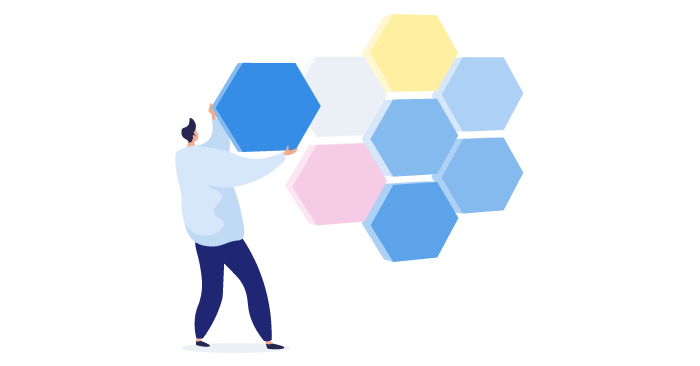
Yahoo! 検索広告、Yahoo! ディスプレイ広告は項目名は異なりますが、機能自体はほぼ Google 広告と同じものが多いです。代表的なものだと「クリックタイプ」「コンバージョンまでの日数」にあたる項目は Yahoo! にはありません。なお、名称が大きく異なるためわかりづらいですが、Google のネットワーク(詳細)は、Yahoo! では広告掲載方式となっています。
Yahoo! 検索広告でもキャンペーンや広告グループなど、データを確認したい階層をクリックしたら「表示切替」から分割項目を選べばデータが表示されます。
Yahoo! ディスプレイ広告でも手順は同様です。キャンペーンなど任意の階層に遷移し「分割」から任意の項目を選びます。なお、Yahoo! ディスプレイ広告では Google 広告や Yahoo! 検索広告にはなかった「性別」「年齢」の分割項目があります。
Facebook 広告は、「時間」については他媒体とほぼ同じため割愛しますが、「配信」と「アクション」は Google 広告や Yahoo!広告とは、異なる見え方になっています。
配信では年齢や性別、配信地域などを確認することができます。「プラットフォーム」を選択すると、 Facebook、Instagram、Messenger などで、どれだけ掲載されたかが確認できます。
項目名にカーソルを合わせると簡易的な説明が表示されるので、どんな分割ができるのかひと目でわかる仕様になっています。
よりスピーディーに、より手軽に分析できるようになろう
リアルタイムで配信結果を把握でき、コンバージョン測定も可能な運用型広告において分析することは日常的に発生します。
ただ、分析だけが広告運用者の仕事ではありません。毎回レポートをダウンロードしてピボットテーブルを組んで、「あーでもないこーでもない」と思考を巡らせ時間をかけるのではなく、なるべく効率よく分析をおこなえるよう各媒体の「分割」機能を使いこなしましょう。
Google広告の成果にお悩みなら、1,300社以上の支援実績があるキーマケに相談してみませんか?
- 日々広告を運用している広告運用者がシミュレーションを作成し、商材に合った媒体や配信メニューをご提案します。運用開始後は、東京本社と九州佐賀支社の分業体制により、ミスのない安定した運用とすばやい施策立案・実行を可能としています。
メールアドレスをご登録いただきますと、ブログの更新情報などをお届けいたします。
- 「わかりにくいこと」を「わかりやすく」をモットーに、すべての記事を実際に広告運用に関わるメンバー自身が執筆しています。ぜひ無料のメールマガジンに登録して更新情報を見逃さないようにしてください!
記事を書いた人

広告運用 コンサルタント
2016年12月に九州の佐賀支社に入社。市役所でアルバイトしてたのに、気が付いたら広告運用を始めて、気が付いたら東京にいた人。新しい施策考えるのがすき、広告作成はもっとすき。絵心皆無のクリエイティブ担当。すきなものはカロリーと寝ること。
関連記事
広告アカウント診断(無料)も実施中
私たちの分析力・提案力をお試しいただけます
広告アカウント診断(無料)も実施中
私たちの分析力・提案力をお試しいただけます
-
あなたの広告アカウントを無料診断します
広告アカウント診断 -
詳細なお見積りをご希望の方はこちら
お問い合わせ -
支援事例などをまとめたサービス紹介資料はこちら
サービス資料のダウンロードはこちら